Máy tính để bàn Windows: Quản lý lưu trữ
Hướng dẫn ngắn này là công cụ tham khảo giúp bạn củng cố kiến thức hoặc thực hành những gì đã học trên máy tính để bàn Windows: Khóa học video trực tuyến về quản lý lưu trữ, trong đó hướng dẫn cách:
- bật tính năng Nhận biết về Lưu trữ (Storage Sense)
- xóa hoặc khôi phục các tập tin bằng cách sử dụng Thùng rác (Recycle Bin)
- sử dụng ổ USB một cách an toàn để chuyển các tập tin.
Trước khi bắt đầu
Hãy đảm bảo máy tính của bạn:
- Cắm vào nguồn điện, bật lên và hiển thị màn hình nền (desktop)
- Kết nối đúng cách với chuột và bàn phím, và Wi-Fi tại nhà của quý vị
- Chạy phiên bản mới nhất của phần mềm điều hành. Nếu máy tính của bạn không chạy Windows 11, một số bước có thể trông khác nhưng bạn vẫn có thể làm theo.
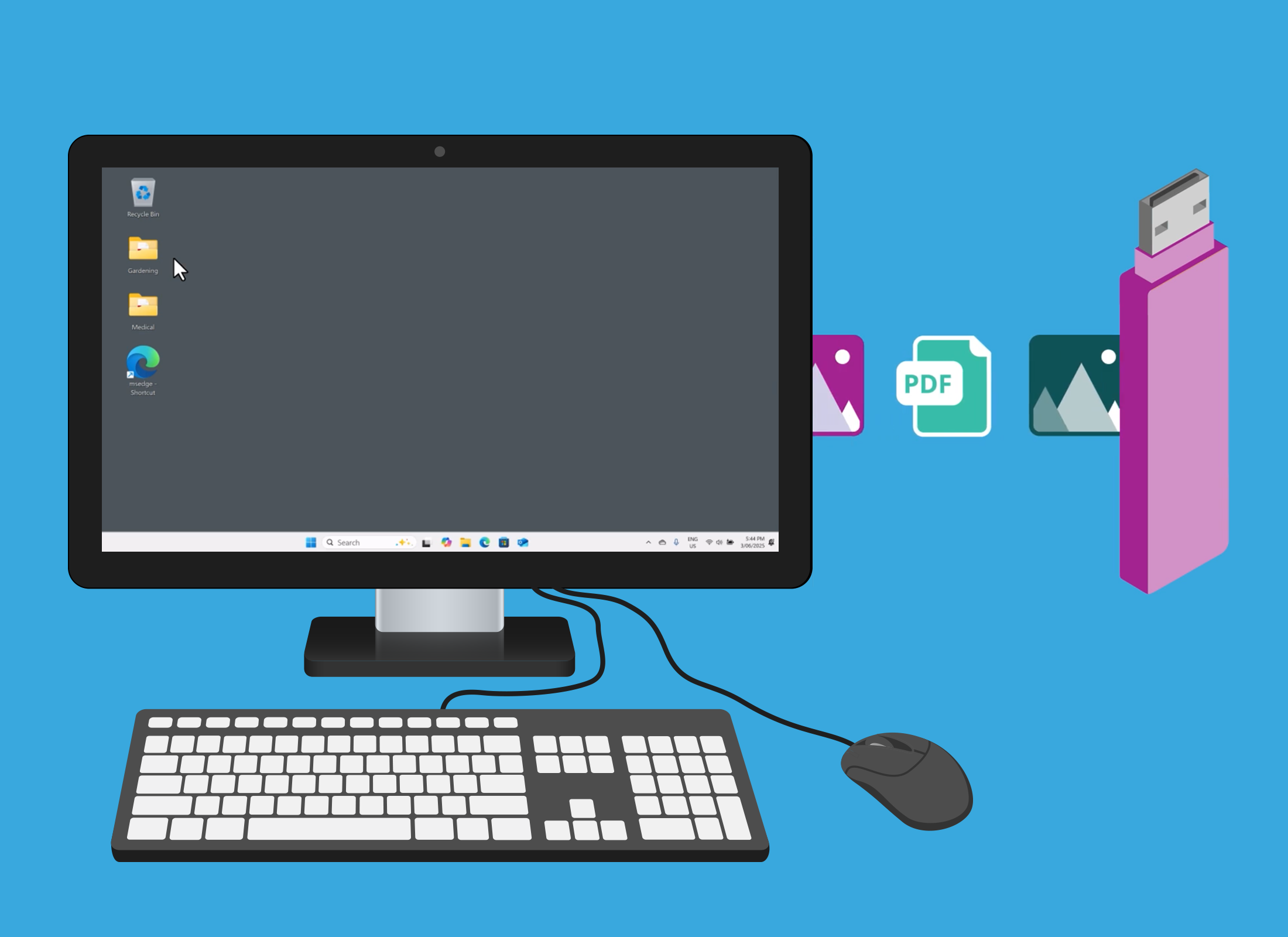
Nhận biết về Lưu trữ (Storage Sense) sẽ giúp bạn quản lý dung lượng lưu trữ của máy tính một cách tự động
Nhận biết về Lưu trữ (Storage Sense) là công cụ kiểm tra ổ cứng của máy tính và giúp giải phóng dung lượng lưu trữ trong máy bằng cách xóa các tập tin không muốn.
Để bật tính năng Nhận biết về Lưu trữ (Storage Sense):
- Nhấp vào nút Bắt đầu (Start) để mở bảng chọn Bắt đầu (Start menu).
- Tìm biểu tượng Cài đặt Windows (Windows Settings) và nhấp vào đó. Nó trông giống như một bánh răng cưa.
- Từ bảng Cài đặt Windows, nhấp vào Hệ thống (System) để xem một số tùy chọn ở bên phải.
- Nhấp vào Lưu trữ (Storage), sau đó nhấp vào công tắc bên cạnh mục Nhận biết về Lưu trữ (Storage Sense) để bật tính năng này.
Tính năng Nhận biết về Lưu trữ (Storage Sense) sẽ theo dõi dung lượng lưu trữ trong máy và cảnh báo bạn khi ổ cứng gần đầy.
Làm thế nào để xóa một tập tin khỏi màn hình nền (desktop)
Quý vị có thể xóa các tập tin đã lưu trên màn hình nền (desktop).
- Nhấp vào tập tin một lần để tô sáng tập tin đó.
- Nhấn phím Xóa (Delete) trên bàn phím. Mục đó sẽ biến mất và chuyển vào Thùng rác (Recycle Bin).
- Tập tin sẽ nằm trong Thùng rác (Recycle Bin) cho đến khi bị xóa vĩnh viễn.
Cách khôi phục tập tin đã xóa bằng cách sử dụng Thùng rác (Recycle Bin)
Các mục đã xóa sẽ không bị xóa ngay lập tức, do đó bạn có thể lấy lại chúng từ Thùng rác (Recycle Bin).
- Nhấp đúp vào biểu tượng Thùng rác (Recycle Bin) trên màn hình nền.
- Nhấp chuột phải vào mục bạn muốn khôi phục, sau đó nhấp vào Khôi phục (Restore).
- Mục đó sẽ xuất hiện trở lại ở nơi bạn đã xóa nó.
- Để xóa vĩnh viễn mọi thứ trong Thùng rác (Recycle Bin), hãy nhấp chuột phải vào biểu tượng và chọn Xóa Thùng rác (Empty Recycle Bin).
Cách sao chép tập tin vào thiết bị lưu trữ USB
Quý vị có thể di chuyển các mục từ máy tính sang thiết bị lưu trữ USB hoặc thanh USB để giúp quý vị tiết kiệm dung lượng trên máy tính:
- Cắm ổ USB vào máy tính của bạn.
- Mở Trình Khám phá Tập tin (File Explorer) và chọn Máy tính Này (This PC) để xem các thiết bị và ổ đĩa của máy tính.
- Tìm ổ USB trong danh sách và nhấp vào ổ đó để nội dung của ổ đĩa hiển thị trong bảng Trình Khám phá Tập tin (File Explorer).
- Kéo và thả tập tin hoặc thư mục vào ổ USB trong Trình Khám phá Tập tin (File Explorer).
- Điều này sẽ sao chép tập tin hoặc thư mục đó vào ổ USB. Bản gốc vẫn còn nằm trên máy tính của bạn.
- Bây giờ bạn có thể xóa bản gốc để giải phóng dung lượng lưu trữ.
Cách rút thiết bị lưu trữ USB ra khỏi máy tính một cách an toàn
Khi quý vị đã sao chép xong tập tin, điều quan trọng là không được rút thiết bị lưu trữ USB ra ngay lập tức, nếu không tập tin có thể bị hỏng:
- Ở góc dưới bên phải màn hình, hãy nhấp vào biểu tượng USB hoặc mũi tên nhỏ để xem bảng chọn đang bật lên (pop-up menu).
- Nhấp vào Đẩy Ổ đĩa Di động ra (Eject Flash Disk).
- Đợi thông báo An toàn để rút ổ đĩa (Safe to remove) trước khi rút ổ USB ra khỏi máy.